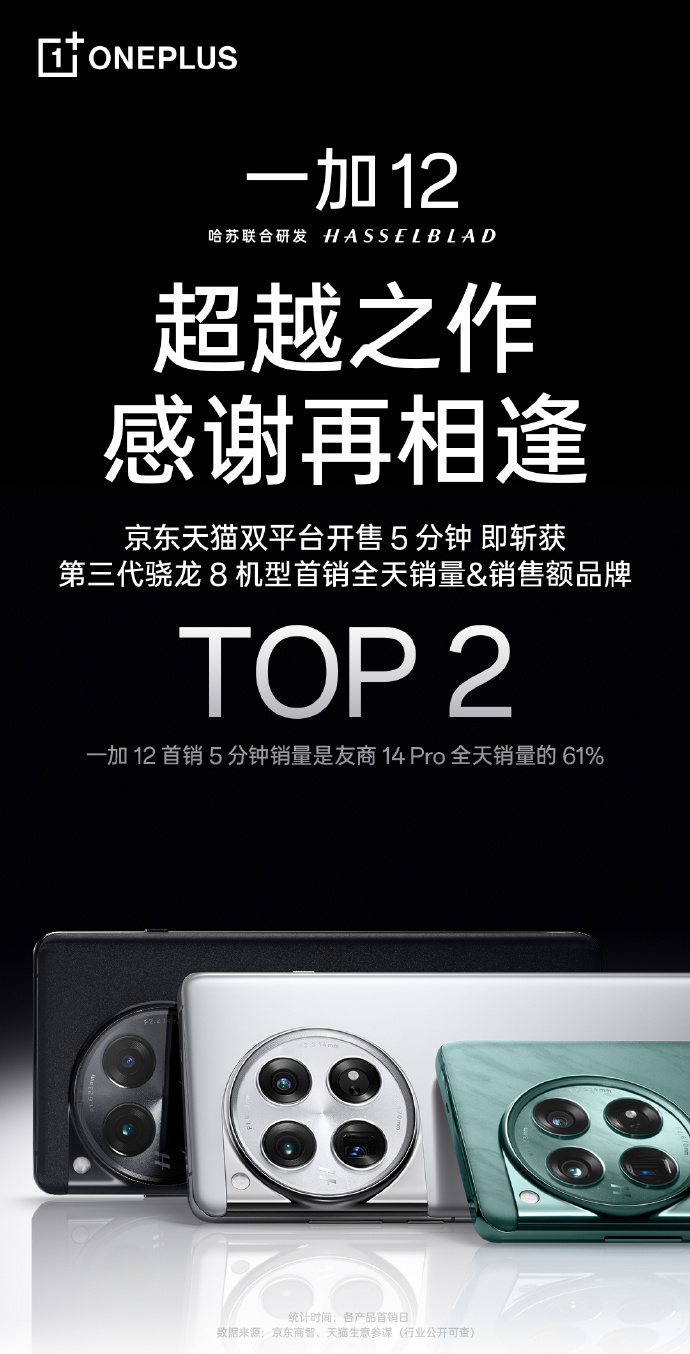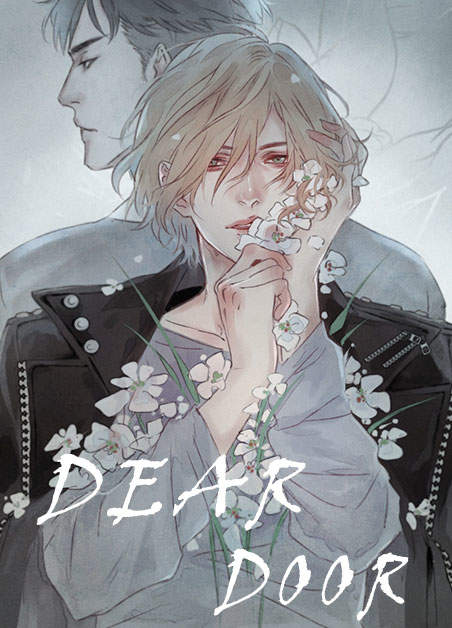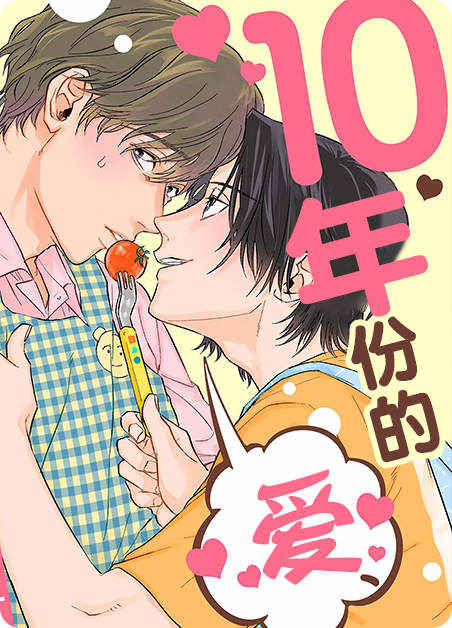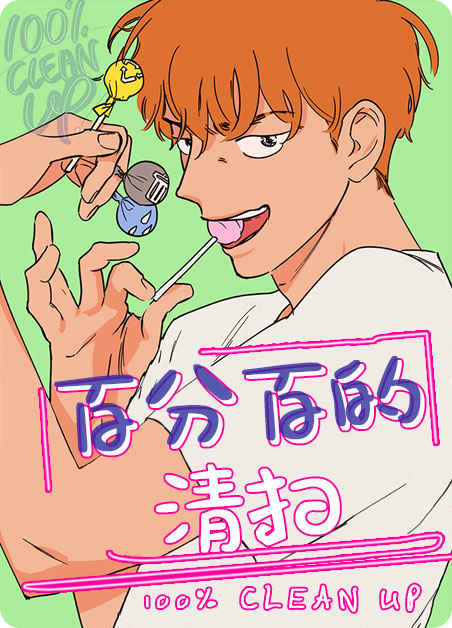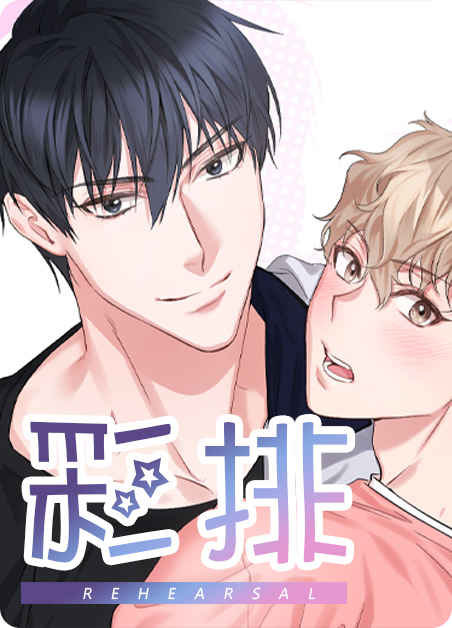《Mastercam基础教程》「MASTerCAM编程技巧」
MasterCAM 大 纲
一. 概述
第一节 CAM流程
解压缩 CAD数据/GERBER/钻带/锣带 CAM软件处理
光绘机/钻孔机/锣机/测试机/机械图
第二节 CAM软件
常用的CAM软件有CAM350/GC-CAM/V2001/GERBTOOL/GENESIS2000/UCAM/
PARCAM等一些。
第三节 各种数据格式介绍
01 GERBER RS274D
02 GERBER RS274X
03 EXCELLON
二. CAM做什么
第一节 解档
01 解压缩 (客户提供的电子档案如果是压缩包,需要使用相应的解压软件解压缩。目前常用的解压缩软件有:WINZIP,WINRAR,ARJ,自行解压EXE。
02 如果客户所提供的电子档案为CAD格式,需要使用相应的CAD软件打开,然后输出GERBER格式文件。(目前常使用的CAD软件有PROTEL98,PROTEL99/99SE,对应的扩展名为PCB;POWERPCB 对应的扩展名为PCB;AUTOCAD2000/2004对应的扩展名为DWG/DXF;另外一些现在不常用的CAD软件如P-CAD2000,扩展名为PCB,以及PROTEL的一些低版本如PROTEL2.5/PROTEL2.7/PROTEL2.8/PROTEL3.0;PADS2000对应的扩展名为JOB。
03 经转换的GERBER文件,用CAM软件(如CAM350/GC-CAM/V2001/GENISIS
2000)调入,并保存为后缀名为*.CAM的数据库文件。
第二节 CAM所要作的工作1、焊盘大小的检查,钻孔焊盘单边是否大于0.15mm2、线条宽度的检查,最小线宽是否大于0.1mm 3、最小间距的检查;焊盘与焊盘之间、焊盘与线之间、线条与线条之间,距离是否大于0.1mm4、孔径大小的检查,合并;有缘学习交流关注桃报:奉献教育(店铺)
5、文字笔画宽度是否大于0.15mm
6、确定阻焊开窗,覆盖膜开窗;阻焊到线路的距离是否大于0.1mm
7、模冲单片成型时,线路到板边距离是否大于0.15mm
8、添加各种工艺线,工艺框;9、加定位孔;对位孔
10、拼版
11、添加用户商标、PCB板的生产日期、拼版尺寸。
12、制作与输出,菲林输出,机械制图用DXF文件输出,测试用资料输出。
13、编写生产用流转卡,打印生产用机械图,
三. CAM350具备的功能
第一节 基本功能
01 新建/打开/保存/另存/退出。
02 打印功能,打印机设置。
03 撤消/恢复/放大/缩小/刷新及工具栏
第二节 专业功能
01输入/输出(GERBER/钻带/锣带/DXF/等制工具,制图用数据)
02设置 (单位/D码表/孔径表/层属
03编辑(移动/复制/旋转/删除/镜像)
(增加层/删除层/层重排序/层对齐/更改图层比例)
(更改D码/更改文字格式及内容/更改原点)
(倒角/圆角/剪断线或弧)
(添加焊盘/添加线/添加弧/添加文字/添加圆环)
(图转换成光栅/光栅转换成矢量/优化数据)
(设置复合层/复合层转换成单层/拼版)
04 查询 (点到点距离/目标到目标距离)
05分析(线宽/线距/焊环/阻焊开窗/铜面积)
四. 软件操作
第一节 CAM350 File菜单
一.打开/新建/保存/另存为/打印功能/
1. new :新建(快捷键 Ctrl N)。
2. open:打开(快捷键 Ctrl O)。
3. save:保存(快捷键 Ctrl S)。
4. save as:另存为。
5.Print:文件打印。
Setup printer:打印机设置。
Print display:打印预览。
二.文件导入与导出
01 Import:导入文件。 Autoimport:自动导入文件1.操作前必须把所以的Gerber文件存放在同一个目录中,同时不能有其他文件在这一文件夹中。有缘学习更多 谓ygd3076考证资料或关注桃报:奉献教育(店铺)
02 Export:导出文件。
第二节CAM350 Edit菜单1
01.undo: 撤消。也就是返回上一步(快捷键 U)。
2.redo: 恢复。如果你undo用错了,就可以用redo恢复(快捷键 Ctrl U)。
3.Move: 移动。 选择MOVE命令后,再按A是全选,按I是反选,按W是框选(按 W就是要用鼠标把整个元素都框上才能选中),按C的效果很特别(按C只要选中该元素的一小部分就能选上,)什么都不按的话就是单元素选择。(这里对操作界面进行具体介绍:
左上角的“数字:数字”:就是栅格的间距,可自己设置比例(按V就可显示栅格,按S就是光标随删格移动)。
“L数字”:设置角度,有0,45和90可以选择(快捷键 O)。
“Move To Layer”:移动到其它层。选择你要移动到的层,可以是一层,也可是多层。
紧跟着的就是筛选元素的类型,有drw,flsh,drill,mill等(不同的命令有不同的类型可选择,有时还会有VIA等选项)。
“Filter”:筛选元素。
Ddoces:筛选D码。填上你所要D码的号数,两个以上用逗号隔开。0或空白 = 全选#,#,…… 包含#:#,…… 范围-#,-#:#,…… 不包含
“SelectAll”:跟按A的全完一样,也就是全选啦。
右下角那“数字:数字”就是X,Y的坐标系数(可更改),这是一个能令操作精度变得更高的命令,请多加运用。双击后出现一个小界面框,旁边的“Abs”是绝对坐标,“Rel”是相对坐标。“Abs”是指以origin为基准,“Rel”则是以你在主画面中最后一次鼠标左键操作为基准。
坐标系数的右边显示的是单位MM或MILS,更改单位在“Settings”菜单里。有缘学习交流关注桃报:奉献教育(店铺)
4.Copy: 复制。Copies:这里填上你要复制的倍数,To Layers:选择你要复制到的层,可以是一层,也可是多层。
5.Delete:删除。
6.Rotate:旋转。有几种角度可以选择,也可以自定义旋转角度。
7.Mirror:镜像。Vertical是X轴镜像,再按一下就变成Horizontal是Y轴镜像。
第三节 CAM350 Edit菜单2
1. Layers(层操作):每一个PCB板基本上都是由线路层、阻焊层、字符层、钻孔数据层、DRILL层所组成的,在CAM350中,每载入一层都会以不同的颜色分别开,CAM350提供了强大的层处理功能。如:层对齐、增加层、层排序、层删除、层缩放等。有缘学习更多 谓ygd3076考证资料或关注桃报:奉献教育(店铺)
Add layers:增加层,在左边工具条有快捷按钮。
Remove:删除层。按Compress可自动识别无用层。
Reorder:重新排列层。可通过鼠标来调整,然后点Renumrer重新排列层号。
Allign:定位。用于层与层之间的对齐。
Snap pad to drill:将焊盘与焊盘对中。可选择Tolerance即在坐标相差多少之内的可做对中移动。
Snap pad to drill:将焊盘向钻孔对中。
Snap drill to pad:将钻孔与焊盘对中。
Scale:比例。用于设置层的缩放比例。
2. Change(更改):在这里可重新设定每个元素的D码,字体的大小、样式,坐标的原点等。
Dcode:更改D码。
Text:文字。
Text Style and Contents:文字风格和内容。
Explode:打散命令。如字符可打散为线,客户自定义光圈及铜皮均可打散成线。
All:打散所有。
Text:打散文字。
Origin:设置坐标原点。
3. Trim using(修剪):这个操作只对当前有效的线元素有作用,常用于调整一些线段,如修剪等。 操作时要先选择修剪的分界线,左键选择,可以连续选择成多顶点窗口状。右键确定,再左键点选需要修剪的Line。注意:圆弧是不能被修剪的,需要修剪时只有先把它转成折线,然后再修剪。
Line:通过一条线作为修剪线的部分。
Circle/arc:通过圆或弧来作为修剪边界的部分。
4. Line change 线的更改
Chamfer:倒斜角。
Fillet:倒圆角。
Join segments:可合并多段线条。
Break at Vtx:在顶点处打断。
第四节 CAM350 Edit菜单3
1. Move vtx/seg:移动顶点/分节
2. Add vertex:增加顶点
3. Delete vertex:删除顶点
4. Delete segment:删除分节
第五节 CAM350 Add菜单
1. Flash:增加焊盘。
2. Line:增加线。
3. Polygon:增加多边形或铜皮。 铜皮有非矢量(Raster)和矢量(Vector)两种,可设置填充铜皮与边框线的距离。注意用于填充的边框必须为封闭。有缘学习更多 谓ygd3076考证资料或关注桃报:奉献教育(店铺)
4. Text:增加字符,可以在任意一层上添加文字说明。 Style按钮是用来设置文本的字体、大小、对齐方式、字间距的。在D码列表中选择合适的D码,在层列表中选择文本所在的层。字符设置也可在Text Style中进行。
5. Rectangle:增加方框。
6. Circle:增加圆。
Center-Radius:中点-半径
3-Points:3点
7. Arc:增加弧。
Center-Angle:中点-起点
3-Points:3点
2-Points:2点
第六节CAM350 View菜单
1. Window:窗口放大查看(快捷键 W)。 W键可与许多操作指令配合使用,可做窗口内和窗口外的选择(快捷键 I),也可做选择某元素部分或全部的切换(快捷键 C)。
2. All:查看整个图形(快捷键 Home)。
3. Redraw:刷新(快捷键 R)。
4. In:放大(快捷键)。
5. Out:缩小(快捷键 -)。
6. Pan:平移显示(快捷键 Insert)。此项操作用于逐屏检查,注意技巧。
7. Composite:合成。
8. Back side:反面。
9. Rotate:旋转。
10. Tool bar:显示工具条。
11. Status bar:显示状态栏。
12. Layer bar:显示图层条。
第七节CAM350 Info菜单
1. Query 查询图形属性
All:显示当前元素的所有信息(快捷键 Q)。
Net:显示当前网络的所有信息。
Dcode:显示当前D码的所有信息。
2. Find:查找。
3. Measure 测量距离
Point to point:测量点到点的距离。左上角的L0、L45、L90表示其角度。
Object to object:测量两元素间的距离。
4. Report 报告
Dcode:显示所有层或指定层的D码表。
Nc Tool:显示钻孔报告。第八节 CAM350 Utilities菜单
1、Draw to flash:可将某些线转换成焊盘。
Automatic:自动
Interactive:交叉
2、Polygon conversion:多边形转换。
Draw To Raster Poly:线转换成光栅。
Raster Poly To Vector Poly:光栅转换成矢量。
3、Data optimization:数据优化。
Remove isolated pads:删除孤立焊盘。使用该指令时要注意其是否会造成断线开路。有缘学习更多 谓ygd3076考证资料或关注桃报:奉献教育(店铺)
Remove redundant pads:删除重叠的焊盘。
4、Teardrop:泪滴型焊盘。为了增加焊盘和线路的接触面积以降低因开路造成的报废。
5、Over/under size:统一放大/缩小各元素的尺寸。会重新产生新D码,并不会改动图形的尺寸比例。
6、Convert Composite:转换复合层。
第九节CAM350 Analysis菜单
1、Drc:设计规范检查。 该指令在检测中使用较多,主要可作为线距、盘距、线距盘、各焊盘外径及空盘相对应等检测项目,以支持CAM的主要工作。
2.Copper area:铜皮面积。
3、Check mill:检测铣边。检测外形补偿与实际宽度或弧度是否有冲突。
4、Check dirll:检测钻孔。检测有无重孔、叠孔、孔距离。
第十节CAM350 Tools菜单
1. CAM Editors:默认的编辑器。用来导入和输出数据。还包括DRC、拼版及其他制造预备步骤。
2、NC Editors:数控钻、铣编辑器,即CNC 数据。用于NC程序的制作生成。
第十一节CAM350 tables菜单
1. Apertures:光圈表。包括多种类型,含custom(自定义)型。
新建一个D码: 在左边选择一个空的D码号,然后在右边的Shape中选择一个D码的形状,最后输入其数值即可建立起一个新的D码供使用了。 如:建立一个Round,然后在Diameter中输入这个圆的直径就可以了。
删除D码:Edit->Delete 移动光标选择要删除的元素即可完成。
改变D码:进入Aperture Definition,选择新的D码形状替代当前正使用的D码形状就行了。
2、Layers:层属性表。定义每层的属性为自动拼板和生成网络的前提条件(快捷键 Y)。
3、Composites:复合层定义。Dark(正片)、clear(负片)。
4、Nc tool tables:钻孔刀具表。
第十二节 CAM350 marco菜单
1. marco:宏指令。要求有一定的编程能力制作。
2. 自定义快捷键:在菜单栏空白处,单击鼠标右键,点customize进入。选择keyboard选项,在Category里选择命令所在的菜单,在Commands里选择命令,在Press New Shortcut里输入你所要定义的键,点击Assign完成。可设置任意键。
第十三节CAM350 settings菜单
1. Unit:设置单位和精确度(小数位数)。
2. Text:设置字体属性。
第十四节CAM350 NC编辑器
CAM350 NC编辑器 Edit 菜单
1. Mill Path 铣路径
下面几项功能只对NC层的NC数据才有效,对graphic(gerber层)数据无效,要对gerber数据进行编辑是要退到CAM Editor界面下。
更改下刀点在做锣带时经常用到的,需要注意的是在更改下刀点后,由于cam350的捕捉功能的原因,要对下刀点处进行再处理,用Edit菜单下Move Vtx(移动顶点)命令更改后的下刀点进行操作时会发现该处多出一个小段出来,用Delete Set(删除段)命令将其删掉。否则,在实际生产过程中会在下刀处出现一个缺口。
Add Atx at Intersection 在交叉处添加一格顶点
这是一项比较实用的功能,使用它在处理锣带制作过程中,无法连续走刀,而需要提刀的时候快速有效的找到两次走刀的共同点。
CAM350 NC编辑器 Add 菜单
Drill Hit 钻孔
Drill Circle 扩孔(G84)
Drill Slot 钻槽(G85)
Drill Text 钻文字(M97、M98)
Mill Circle 铣圆(G32/33)
Mill Slot 铣槽
CAM350 NC编辑器 Utilities 菜单
Gerber To Drill Gerber转钻带
Gerber To Mill Gerber转锣带
NC Data To Gerber NC数据转Gerber
Sort Drill Hits 钻孔数据优化
Sort Mill Paths 铣边数据优化
Step and Repeat Image Order 设置重复排版次序
CAM350 NC编辑器 Tables 菜单
Layers 层菜单(快捷键 Y)
Assign Tool Table to Layer 指定刀具表对应层
Define Mill Tabs 定义Tab位
New NC Tool Table 新建刀具表
Delete NC Tool Table 删除刀具表
指定刀具表对应层是一个比较重要的选项,如果是通过Add菜单来手工添加的话,一定要先新建刀具表,在指定刀具表对应层(将层属性改为NC属性),才能顺利添加数据。有缘学习更多 谓ygd3076考证资料或关注桃报:奉献教育(店铺)
CAM350中资料的读入 一
在CAM350中,读入Gerber文件的方法有两种:
分别为:自动导入和手动导入。
我们多数用自动导入(因为在CAM350中普遍的D码其都能自动识别)。而手工导入时操作比较麻烦,主要是在软件不能自动识别其D码时使用。
自动导入(AutoImport):
1.操作前必须把所以的Gerber文件存放在同一个目录中,同时不能有其他文件在这一文件夹中。有缘学习交流关注桃报:奉献教育(店铺)
首先:自动读入一个Gerber文件,操作:File -> Import -> AutoImport
2.选择文件所在目录,接着选择单位:English(英制)、Metric(公制),一般为英制。然后按下Next进行Gerber文件的读入(注:若你的D码非RS-274-X格式时,请不要选择Finsh)。
3.在出现的对话框中将会列出文件的D码和光栅格式。此时进行正确的设置,按下Finsh完成。 单位一定要选择English(英制)。对于*.art文件,可以选择“Apply to All"将设置延伸到其他Gerber文件。对于Aperture文件的类型,如果是Rs-274-D要选择“Aperture”,如果是RS-274-X,则选择“RS-274-X no Aperture”.
4.按下Finish完成后,若出现“Tool Numbers with No;1,2,3,……,则表示钻孔的D码数据并没有正确输入。这时你可直接按”确定“结束,这并不会有什么影响。
5.如果读入的最后结果有不合理的断、短路或外型尺寸不正确,则表示你读入的Aperture Format数位或格式有错。这时你就要调整读入时所选的单位格式,直到读到为止(多数PADS格式都是英制2:3或公制2:4)。在Aperture Format列表中为可自动识别的D码格式,Gerber Format为设置当前的底片文件的数据格式类型。
6.正确设置好格式后,就可以正确读入Gerber文件了。能否正确读入Gerber文件,关键为对Aperture Format的设置。
注:有时钻孔文件不能自动导入,这时点击File菜单中Import -> Drill Data的,接着选择文件所在的路径、单位和格式即可。
CAM350中资料的读入 二
手动输入:
a) 标准的gerber file 格式可分为RS-274 与RS-274X 两种,其不同在于:RS-274 格式的gerber file 与aperture 是分开的不同文件。RS-274X 格式的aperture 是整合在gerber file 中的,因此不需要aperture 文件(即,内含D 码)。
File -> Import -> Gerber Data单击layer 1,输入GERBER 文件,按下Data Format进行设置。选择文件格式、绝对坐标还是相对坐标、前导零还是后导零。
“绝对坐标” 和“相对坐标”绝对坐标:即其坐标以0 坐标为原点,是一个绝对的值。是一个正值。相对坐标:看其正负,相对坐标总是有正负的,当前坐标总是依照前一坐标递增或递减。有缘学习更多 谓ygd3076考证资料或关注桃报:奉献教育(店铺)
前导零、后导零和不导零:例:025690 前导零后变为:25690 (Leading) 025690 后导零后变为:02569 (Trailing) 025690 不导零后变为:025690 (None)
Gerber file 的格式:通常,英制是2:4 格式 公制是3:3 格式
单位:数据格式:整数位 小数位,常用:2:3(英制,整数2 位,小数3 位) 2:4(英制,整数2 位,小数4 位) 3:3(英制,整数3 位,小数3 位)
RS-274-D格式的Gerber还要设置Aperture文件,点击OK后就变成可以设置Aperture文件的对话框,点击“Aperture File"按钮则弹出一个“Aperture"对话框:和自动导入一样,选择Others然后根据不同的EDA软件选择Aperture的格式,然后由“Aperture File"找到该文件的目录,OK以后即可导入各层数据。
为了读对RS-274 格式的gerber file,你需要有如下概念: RS-274 格式的gerber file 必须同其对应的aperture 文件配合才能正确输入。
CAM350 的AutoImport 功能读RS-274 格式的gerber file 是能自动辨认aperture 的格式的(不同的CAD 软体产生的aperture 的格式也是不同的),而CAM350 的这一功能又是靠其安装目录中.arl 为模板来实现的。
当我们用CAM350 不能正确读入RS-274 格式的gerber file 时,通常是因为不能正确辨认aperture 而造成的,这就需要编写自己的.arl 文件来协助CAM350 正确读入gerber file。
注:能否正确读入GERBER 文件,关键为对Aperture Format 的设置。
猜格式技巧
如果客户给你的文件不是RS-274-X格式,而且你的客户也不知道数据格式!那么下面告诉你一些猜格式的技巧。
方法一:穷举法
如:X535489Y416899D03* 是六位数的,不是2.4 就是3.3,总之加起来是6 即可。 或在M:N 组合中用”穷举法”进行调用(即2:3、2:4、…逐个试)。
方法二:根据板面大小
硬质板中很少有板面尺寸大于20Inch的,而大于20Inch X 20Inch 的是没有的。据此,如果您读出来的图形大于20Inch,那就是小数点前的位数太多了。相反,如果您读出俩的图形都堆到原点附近,那十有八九是小数点后的位数太多了(也就是说,小数点前的位数太少了)。这里需要注意的是,小数点前的位数加上小数点后的位数一定要等于Gerber文件中最长的数的位数。有缘学习交流关注桃报:奉献教育(店铺)
方法三:根据已知尺寸
如果您知道一些关于板子的尺寸,那就好办多了。您只要不停的试,大了就把小数点前的位数变小(小数点后的位数同时变大);小了就把小数点后的位数变小(小数点前的位数同时变大),如果单位没有搞错,一两次就能正确了。如果您没有任何尺寸,那您只能找板子上的器件。有一些器件,如DIP(双列直插集成电路)、PGA封装和一些插座,它们引脚的中心距离是0.1Inch(2.54mm),根据这一点您也能大概地确定数据格式。
CAM350读入文件出错分析
文件的扩展名不同,只是输出底片文件的CAD软件不同罢了,其实质是一样的,都是Gerber File。可能造成我们输入错误的因素有:
a) 输入gerber file时的单位选错 (Metric or English)。b) 如果gerber file是RS-274格式的,读错其配套的aperture文件 (最可能)。c) 软件本身的bug
下面,就对a和b进行说明:
a) 一般来说,gerber file都是英制的,因为大多数CAD软件为西方国家的产品。 如果使用CAM350的AutoImport功能输入RS-274X格式的gerber file,操作如下:有缘学习更多 谓ygd3076考证资料或关注桃报:奉献教育(店铺)
1. 选择File -> Import -> AutoImport选项。2. 在对话框中,选择gerber file放置的文件夹,点选gerber file是公制还是英制(English or Metric),按Finish完成。3. 需要注意,要输入的所有gerber file必须放在同一文件夹中,不能同时有不相关文件在这一文件夹中,才能正确读取这一文件夹中的gerber file。
b) 标准的gerber file格式可分为RS-274与RS-274X两种,其不同在于: RS-274格式的gerber file与aperture是分开的不同文件。 RS-274X格式的aperture是整合在gerber file中的,因此不需要aperture文件。 (Gerber file的格式:通常,英制是2.4格式,公制是3.3格式)
为了读对RS-274格式的gerber file,你需要有如下概念:
RS-274格式的gerber file必须同其对应的aperture文件配合才能正确输入。 CAM350的AutoImport功能读RS-274格式的gerber file是能自动辨认aperture的格式的(不同的CAD软件产生的aperture的格式也是不同的),而CAM350的这一功能又是靠其安装目录中.arl为模板来实现的。 当我们用CAM350不能正确读入RS-274格式的gerber file时,通常是因为不能正确辨认aperture而造成的,这就需要编写自己的.arl文件来协助CAM350正确读入gerber file。
辨认aperture读入正确与否的方法:
看aperture table是否均已正确读入,不存在undefined aperture。 如果线路层(copper layer)中有QFP的话,看其方向是否对。这种情况通常是rectangle的aperture被读反而造成的(X, Y读颠倒)。 其它明显的不正常现象,如:线端无pad、不合理断、短路等。
当你读入RS-274格式gerber file发现外形尺寸正确,而线路、pad明显偏小或偏大,这通常是CAM350的.arl文件单位设置与读入的aperture单位不符造成的。正确读入做法如下:有缘学习交流关注桃报:奉献教育(店铺)
使用AutoImport功能,点击Next与Scan each Gerber选项。 在出现的对话框中,察看CAM350读入时所用的.arl模板名是什么。 找到此.arl文件,修改其单位,另存为改名的.arl文件。 *.arl文件的文件名通常与.arl模板名类似,上例的.arl文件的文件名为:pcad8.arl(CAM350自带的标准.arl文件)。
如果线宽、pad大小正确,而外形明显偏大时,会看起来线路过于稀疏,这是因为 gerber file的单位选错(公制选成英制)。
五.操作技巧
1.用Edit-->Line Change-->Join Segments命令,可以将一条线段从头到尾选中。
2.Edit-->Trim Using此命令对当前的线元素起作用,如果要修剪弧或圆首先要用Edit-->Change-->Sectorize命令将其打散后方起作用。
3.当用指令编辑或修改钻孔资料时,一定要在钻孔编辑状态下。
4.由同一点引出的多条线段或PAD即便不属于安全规格内也不会高量显示出来(多为IC处),因此不可完全依赖DRC命令进行检查。
5.当用指令编辑或修改某一层面时,其他层面应关闭或锁定(点击Tables-->Layers,在Status栏中将要锁定的层面设置为Ref后按OK即可)。
6.在用Change-->D-Code命令时要有针对性地选择需要更改的对象,以免误操作。
7.D-CODE表里的数据及已定义好形状的D-CODE不可随意更改。
CAM350使用技巧浅谈
1.在导入Gerber文件时(File -> Import -> AutoImport),不能直接点击Finish键,要首先进入Next,这里可以设置每一层的类型、格式、是否导入等;在格式中可以打开一个"Gerber Format"对话框:这个格式一定要设置好,导入的图形将会失真或者无法导入。精确度要正确设置,否则在测量过程中会带来很大误差,单位一定选择(English)。为了快速省时,可以在“Apply to All”前打上钩,把该设置应用到其他要导入的层。
2.导入Gerber文件后不管时查看文件是否正确,还是进行DFM检查或者制作生产上需要的文件,最好先将各个层的类型定义清楚。
3.充分利用Layer Set功能将经常需要同时打开的一些层定义为一组只用一个热键即可方便打开。
4.要执行某个操作前要打开有关层,如要检查Mask Silver,就必须打开相关的Soldermask层。有缘学习更多 谓ygd3076考证资料或关注桃报:奉献教育(店铺)
5.有些命令有先后顺序,如netlist extract。
6.导入的Gerber文件如果进行了如定义层类型、层组合设置等操作,如果不保存为*.cam文件,再次打开时所有设置都将不存在。所以,如果想再次打开该Gerber文件进行编辑时,最好将文件先保存为*.cam文件。
7.CAM350可以导入导出*.dxf文件。因为CAM350中文件保存后为*.cam文件,而后缀为cam的文件只能用CAM350打开。而其他许多软件都能读*.dxf文件。如果想通过其他软件(如AutoCad、Gc-CAM、GerberTool、Genesis2000)中打开经CAM350处理的文件就可以通过导出*.dxf文件来实现。
六.设计规范
一、 目的
为建立公司的柔性线路板(FPC)之设计规范,确保设计标准统一,符合本公司制程能力,最大限度满足客户需要。
二、 范围
所有FPC产品相关设计作业
三、作业流程
3..1接市场单,由市场给定基本资料(GerberFile, PCB图,机构图,样品);
3.2工程人员核对客户资料,如果发现其中资料不全或超公司制程能力的,应及时告之市场部,由市场部与客户进行沟通,给出解决问题的方案,方可进行下一步设计。附注:资料核对要项
3.2.1机构图尺寸与Gerber资料是否相符,厂內公差及客户要求是否能达到,不同及无法达成时,须与客户确认;
3.2.2确认Gerber资料最小线宽线距、最小钻孔及最小PAD;
3.3.3可以的话先了解产品的用途,以便在设计时有更多的方向可寻;
3.3 同一产品涉及到客户变更,由市场填写《工程资料变更》后,重下单,工程重制样.
四、菲林设计
4.1菲林设计一般线宽大于0.15mm,最小线宽不小于0.1mm,最小线距不小于0.1mm.
4.2焊盘与导线连接处需要圆滑过渡,或采用泪滴设计;导线拐角处也需要圆滑过渡.有缘学习交流关注桃报:奉献教育(店铺)
4.3过孔焊盘最小0.6mm,最好加大到0.7mm,以保证单边不小0.2mm.
4.4零件孔在制作菲林时要去除.
4.5除非客户设计为成型切到铜箔,一般铜皮到外形边要有0.2mm的距离,以防冲偏切到线路
4.6金手指的地方一般拉伸出外形边0.5mm, 客户要求不齐边的内缩0.2mm; 如果手指是长方形的应以泪滴形式进行补偿.手指间距(PTTCH)必须相等, 不相等的需调整.
4.7手工外形线宽一般为0.2mm,工艺导线为0.5mm.
4.8对手工剪外形的板在菲林上要求蚀刻外形线, 双面板加一面就可; 模具冲外形的板无需设外形线.
4.9设计补偿:导线侧蚀一般不大于铜箔厚度,考虑侧蚀因素,对于精密线路补偿加宽导线,因此板材为0.5oz覆铜板的,线宽加粗0.025mm;板材为1oz覆铜板的,线宽加粗0.05mm;线宽与线距等大的情况下,尽量做到线宽比线距大.
4.10丝印的阻焊油墨有渗透现象,因此精密阻焊菲林设计单边加大0.2mm,曝光阻焊加大0.1mm.
4.11印刷文字最小线宽0.15mm,文字距PAD需有0.2mm的距离.
4.12丝印银浆距离板边至少0.5 mm.
4.13客户要求在铜皮上加的字尽量选用等线宽的字体,以避免蚀刻困难.
4.14对于抄板设计,由于扫描图形变形等因素有0.1~0.2mm的误差,因此精密插头,线宽用百倍镜测量数据进行修正;对于尺寸大的FPC应该使局部测量达到准确,从而设计的局部尺寸准确,以减少扫描变形造成的误差。
4.15 覆盖膜、贴补强板、胶纸等对位标记线,以字母区分。覆盖膜用C,补强用S,胶纸用A,如果一种有多个时在字母后用数字标识.
4.16镀金或镀锡铅板需拉导线与大铜箔相连.
4.17设计下料尺寸充分考虑原材料宽度,拼版要充分考虑材料利用率,生产易加工性,保证一边为250mm,另一边不大于200mm.
4.18方向孔标识:在其拼版的四边,左上角设两个,另外三个角各设一个以表明钻孔、曝光对位、覆盖膜对位、和冲切方向;菲林设计为Thermal 4.0:3.0(45) , 钻孔大小为3.175mm.
4.19外形模具定位孔大小为∮2.0mm, 菲林设计为:顶面设为Donut4.0, 3.0, Round1.5mm, 底面设为Round4.0.如下图所示:
顶面 底面 ψ4.0
4.20对于双面板要求设曝光对位孔,菲林设为Donut3.0,2.5 Round0.8mm,顶底面一样,每两件产品至少设一个;基材设钻孔大小为1.0mm.
4.21电测孔共模具定位孔,孔径大小为2.0mm,
4.22电镀板测试需注意定位孔及T孔的位置(方便拉导线及裁导线).
4.23 双面板拉导线,需注意正面拉导线时是否背面能全部镀上;背面线路不能与大铜皮相连防止裁导线时 两面铜箔线路接触短
4.24需加磨板方向标识,箭头平行于线路方向。
4.25板边标识:
生产型号-线路识别(GTL,GBL)-拼版尺寸及件数-制作日期-设计者代号有缘学习交流关注桃报:奉献教育(店铺)
4.26最终输出菲林为负片,单面板不要镜像,双面板底面文字镜像。文件格式为:Gerber File,(2,5) 英制, Leading .
4.27对于同类型或外形等共模的不同板在设计时,应考虑在生产中的易混淆情况,在设计菲林对位标示时应当合理分布标示位置以便于生产中易于区别。
五. 钻孔设计
5.1钻孔有基材钻孔、覆盖膜钻孔、补强钻孔、胶纸钻孔。
5.2钻孔格式采用Excellon, 3,3 公制,none方式,绝对坐标;钻孔从小到大排列,方向孔排在第一把刀。
5.3钻孔设计视图,从线路面看下去的图形。因此,单面覆铜板钻孔时铜面向上,双面板未要求;单面板的覆盖膜钻孔黄面朝上;双面板覆盖膜顶面钻孔黄面朝上,底面黄面朝下;胶膜纸面朝上。
5.4方向孔钻孔大小为∮3.175mm. 方向孔中心到板边距离5mm.
5.5覆铜板定位孔一般设计为∮2.0mm,采用投影打孔; 覆盖膜定位孔,补强板定位孔一般设计为∮2.0mm, 采用数控钻;
5.6剪切位要钻剪切孔或菲林做剪切线,剪切孔钻∮1.0mm.
5.7双面板要钻切片孔,以便沉铜检测, 一排六个设于对角边, 钻孔大小为板内最小孔.有缘学习更多 谓ygd3076考证资料或关注桃报:奉献教育(店铺)
5.8钻孔要求两孔间距大于两孔半径之和, 最小大于大孔半径, 避免断钻头.
5.9最小钻孔孔径∮0.3mm.
5.10覆盖膜钻孔, 与相邻导体距离0.2mm以上, 最小0.1mm, 避免覆盖膜偏位造成相邻线路或铜皮暴露, 焊接时造成短路.
5.11当焊盘比较小, 钻覆盖膜孔时要适当加大, 避免覆盖膜偏位, 盖住焊盘1/3以上, 造成不好焊接.
5.12对于同类型或外形等共模的不同板在设计钻孔时,应考虑在生产中的易混淆情况,在设计假贴合对位孔时应当合理分布位置以便于生产中易于区别。
六、模具制作
6.1模具设计图纸一般为AUTOCAD格式文件.
6.2设计原则采用自动标注方式,确保标注尺寸与真实尺寸的一致性.
6.3钢模制作原则:
6.3.1模具搭边一般2mm, 对于尺寸小, 搭边长的模具要考虑跳步,以增强模具强度和寿命;
6.3.2模具加定位孔视空间而定, 至少要在两个以上, 有手指或插头的放在手指或插头处, 对于没有空间的加在短边.模具定位孔距外形边最小3.5mm, 软板,覆盖膜,补强板定位孔大小一般为2.0mm.
6.3.3对于插头距中要求高的产品, 考虑首先单独冲切插头; 在设计时尽量同一方向, 尽量避免调头拼版, 以便于调模; 拼版尺寸也不易过大, 以免尺寸收缩造成曝光对位困难, 冲切造成插头偏位
6.3.4先贴补强后冲的设计, 补强板. 胶纸要比实际尺寸大最小1.0mm, 避免偏位, 冲后留下补强或胶纸余料.
6.3.5覆盖膜开窗要求比孔单边加0.1mm, 对于焊盘较小开模比较困难的, 可将两个焊盘开通;两个焊盘之间最小间距为0.5mm, 否则易断.
6.3.6焊盘的覆盖膜开窗距最近的导体一般0.2mm以上, 最小0.1mm以避免覆盖膜错位, 焊接时短路.
6.3.7带有比较厚的补强板(一般0.6mm以上)的插头, 由于容易造成偏位, 冲切时要求补强板在上面向下冲切.
6.3.8一般内孔冲子以>0.8mm为宜,内冲子与外形边或者冲子之间的距离<1.0mm时需要考量模具寿命,精度要求,以及客户是否允许孔破后再最后定图纸。
6.3.9外形及内孔设计尽量避免直角, 造成应力集中,易于撕裂。应采用较大的圆角,最小R0.3mm.
6.4刀模制作原则:
6.4.1冲形每一个产品至少要有两个定位孔(分别置于两端) ,定位孔大小为∮2.0mm,定位孔中心至任一外型边框,至少要有2.5mm的间距.
6.4.2对於大尺寸或形状复杂之外型,可视具体情况增加数个定位孔,以利定位.有缘学习交流关注桃报:奉献教育(店铺)
6.4.3定位孔尽量摆置於外型之极端位置,并且置於该边框之中点位置.
6.4.4模具终两个单片刀片之间距,尽量做到>2mm。
6.4.5有手指的产品若排版为对插排版,模具尽量开一模一穴。
6.5 覆盖膜模具设计时如有相邻开窗间距小于0.1mm且可以开通的情况应尽量开通,以避免边料残余造成贴合不良.
七、排版
7.1读原稿(Gerber file),与机构图核对,确认是否正确.
7.2正确排版,选择利用率较适合之排版做为该产品之排版图.
7.3排版需考虑FPC辅助材料贴着是否方便.
7.4排版需注意预留电镀板边8mm.
7.5排版间距最小2mm.
7.6工作底片成型框需往外移1mm,去除成型线.